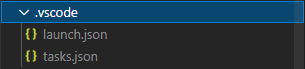| VSCode项目启动与调试配置 | 您所在的位置:网站首页 › 如何设置默认启动项 › VSCode项目启动与调试配置 |
VSCode项目启动与调试配置
|
不同于VS的摇篮式可视化项目管理,VSCode通过两个特殊的配置文件launch.json和tasks.json来管理启动和调试功能,下面让我们具体来看一下。 在我们打开一个项目文件夹后,如果没有经过手动配置,直接“运行→启动调试”,可以启动自动配置流程,VSCode首先会让我们选择运行环境: 然后列出文件夹下的所有项目供选择,选择一个启动项目: VSCode会自动生成一个名为.vscode的配置文件夹,里面包含我们的主角:launch.json和tasks.json文件 launch.json 允许我们配置和保存调试设置的详细信息,在launch.json里每配置好一个启动项,在运行和调试下拉列表里就可以选择启动: tasks.json 允许我们定义一些自动执行的诸如构建,打包,测试或部署软件系统之类的任务。 "启动"与"附加" 在VS Code中,有两种核心调试模式,即"启动"和"附加",它们处理两种不同的工作流和开发人员。 如果你是来自浏览器背景的前端开发人员,则可能不习惯"从工具启动",因为你的浏览器实例已打开。当你打开 DevTools 时,只需将 DevTools附加到打开的浏览器选项卡即可。另一方面,如果你是来自服务器或桌面的开发背景,则让编辑器为您启动进程是很正常的,编辑器会自动将其调试器附加到新启动的进程。 下面让我们以启动一个asp.net core的webapi项目为例,先来看一下VSCode自动帮我们生成的配置,每一项的说明我都添加在注释里。 launch.json文件: { //配置器的版本信息 "version": "0.2.0", "configurations": [ { "name": "PPAPI",//自定义的易读名称 "type": "coreclr",//用于本配置的调试器类型 "request": "launch",//本配置的请求类型 //重要!如果要在调试会话开始前,启动一项任务(比如重新生成以保持最新),请将此属性设置为tasks.json中指定的任务的名称 "preLaunchTask": "build", //启动调试器时的执行文件 "program": "${workspaceFolder}/src/Services/XXX/bin/Debug/net6.0/XXX.dll", //传递给程序进行调试的参数 "args": [], //当前工作目录,用于查找依赖项和其他文件 "cwd": "${workspaceFolder}/src/Services/XXX", //程序启动时立即中断 "stopAtEntry": false, //如果要在调试下的程序向调试控制台或集成终端输出特定消息时在 Web 浏览器中打开 URL "serverReadyAction": { "action": "openExternally", "pattern": "\\bNow listening on:\\s+(https?://\\S+)" }, //环境变量 "env": { "ASPNETCORE_ENVIRONMENT": "Development" }, "sourceFileMap": { "/Views": "${workspaceFolder}/Views" } }, { "name": ".NET Core Attach", "type": "coreclr", "request": "attach" } ] }可以看到除了版本信息外,最主要的是configurations节点,如果要添加多个启动项目,那就在configurations节点数组里添加一个大括号{}包裹的新的配置对象。 如果要进行多目标调试 对于涉及多个进程(例如,客户端和服务器)的复杂方案,VS Code 支持多目标调试。 使用多目标调试非常简单:启动第一个调试会话后,只需启动另一个会话即可。一旦第二个会话启动并运行,VS Code UI 就会切换到多目标模式 tasks.json文件: { "version": "2.0.0", "tasks": [ { //用户使用时调用的标签 "label": "build", //要执行的实际命令 "command": "dotnet", //任务的类型。对于自定义任务,这可以是shell或process。如果指定shell,则该命令被解释为 shell 命令(例如:bash、cmd 或 PowerShell)。如果指定process,则该命令被解释为要执行的进程。 "type": "process", "args": [ "build", "${workspaceFolder}/src/Services/XXX/XXX.csproj", "/property:GenerateFullPaths=true", "/consoleloggerparameters:NoSummary" ], "problemMatcher": "$msCompile" }, { "label": "publish", "command": "dotnet", "type": "process", "args": [ "publish", "${workspaceFolder}/src/Services/XXX/XXX.csproj", "/property:GenerateFullPaths=true", "/consoleloggerparameters:NoSummary" ], "problemMatcher": "$msCompile" }, { "label": "watch", "command": "dotnet", "type": "process", "args": [ "watch", "run", "${workspaceFolder}/src/Services/XXX/XXX.csproj", "/property:GenerateFullPaths=true", "/consoleloggerparameters:NoSummary" ], "problemMatcher": "$msCompile" } ] }这里同样除了版本号,就是一个tasks的任务集合,可以在这里添加多个任务,比如上面自动生成了“构建”“发布”“监视”三个任务,每个任务都有自己的标识lable,在上面launch.json文件中,我们使用了"preLaunchTask": "build"来调用了tasks.json文件里定义的build任务,保证了在启动项目前,项目得到了重新生成。 了解了这些,我们就可以灵活使用这两个文件进行启动和调试了,但这两个文件的扩展性远不止这些,利用它们,我们可以实现特定于平台的属性、全局启动配置等等需求,此处不再赘述。 |
【本文地址】